win10应用商店安装不了软件怎么办 win10应用商店安装不了软件的解决方法
更新时间:2022-12-29 11:05:00作者:qin
电脑win10纯净版系统的应用商店给大家带来了大量的应用软件,从应用商店下载有效的避免了我们下载携带病毒的软件,但是最近有小伙伴在安装的时候总是弹出提示,应用无法安装,该怎么办呢?win10应用商店安装不了软件怎么办?下面让我们一起看看win10应用商店安装不了软件的解决方法。
参考下面方法:
1、首先返回桌面,单击开始按钮,如下图所示。
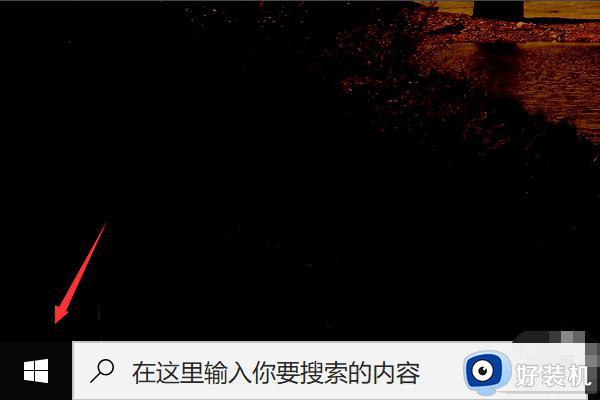
2、开始菜单点击windows 系统进入,如下图所示。
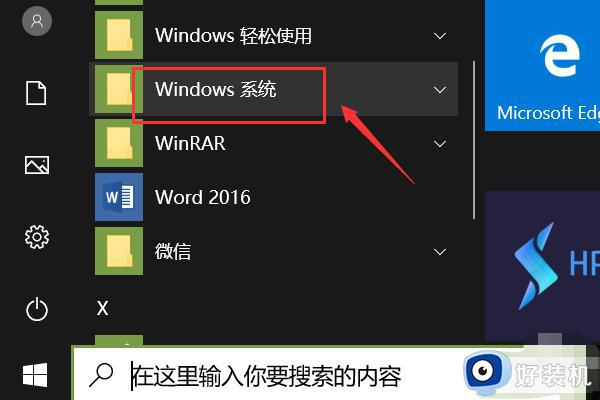
3、右键单击命令提示符,选择更多-以管理员身份运行,如下图所示。
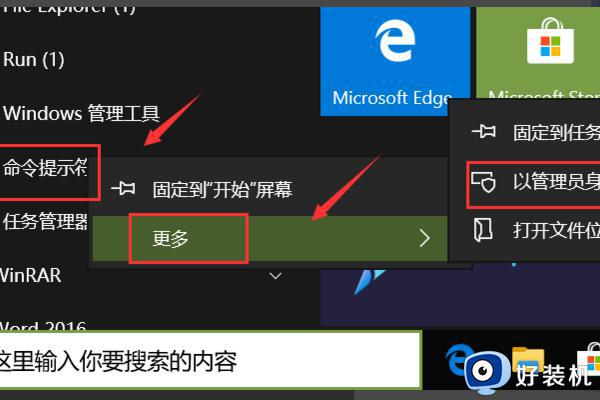
4、命令窗口输入wsreset回车,如下图所示。
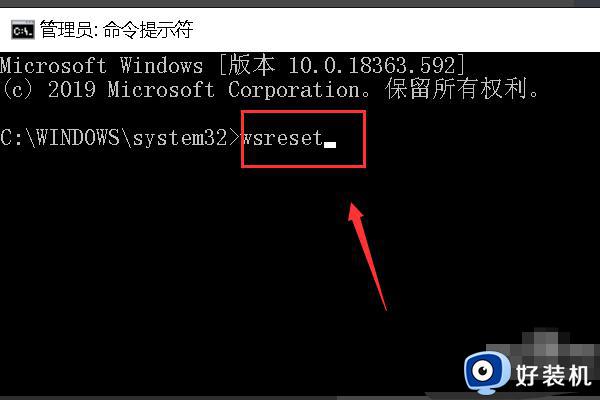
5、等1分钟重新进入Microsoft store, 如下图所示。
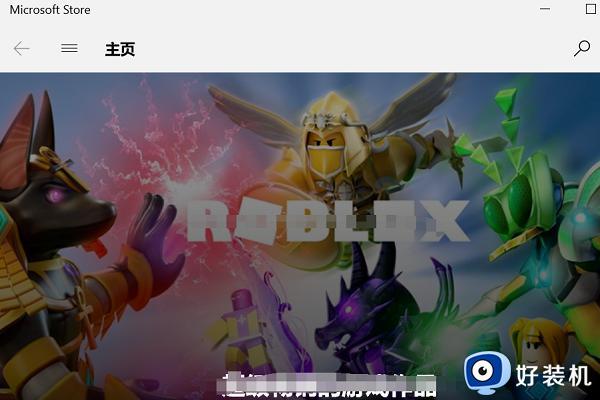
6、然后找到要安装的应用,点击获取,如下图所示。
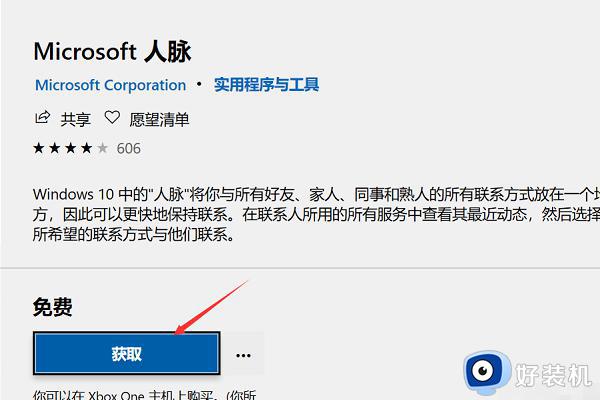
7、最后就看到已经可以正常安装,安装完成。点击启用即可,如下图所示。
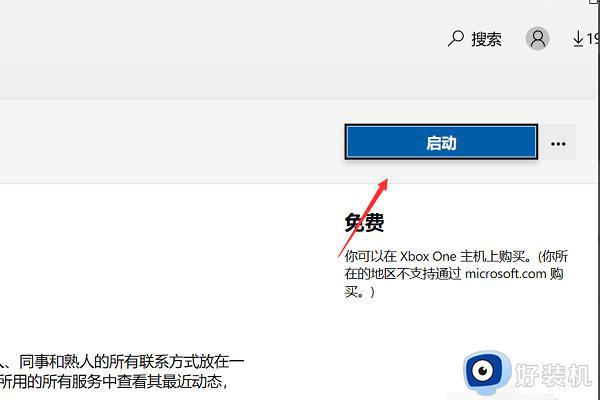
上文就是给大家总结的关于win10应用商店安装不了软件的解决方法的全部内容了,平时大家在遇到这种情况的时候,就按照上述的方法进行操作就好了哦。
win10应用商店安装不了软件怎么办 win10应用商店安装不了软件的解决方法相关教程
- 进不去win10应用商店怎么办 win10进不了应用商店如何解决
- 笔记本windows10应用商店无法安装软件解决方法
- win10商店下载不了应用怎么办 win10应用商店无法下载软件解决方法
- win10系统应用商店显示0x80070426怎么办 win10应用商店提示0x80070426的解决方法
- win10应用商店没了如何找回 win10应用商店没了快速恢复方法
- win10 安装应用商店的方法 win10没有应用商店怎么下载
- win10商店安装按钮灰色怎么办 win10微软商店安装键灰色怎么解决
- win10打开微软商店没反应怎么办 win10微软商店无法打开修复方法
- 怎么打开win10应用商店 win10打开应用商店的方法
- win10 怎么安装应用商店 win10应用商店不见了如何重装
- 如何把win10任务栏设置为透明 win10任务栏变为透明的设置方法
- win10开机慢一直转圈很久才进入桌面怎么回事 win10开机慢总是转圈好久才进系统如何处理
- win10开机两个账户怎么删除一个 win10登陆时有两个账户如何删除一个
- win10打印机快捷方式如何挂在桌面 win10打印机快捷方式挂在桌面的方法
- win10开机两个系统怎么删除一个?win10开机显示两个系统怎么把多余的删除
- win10开机就恢复到以前设置怎么办 win10每次开机恢复原来状态如何解决
win10教程推荐
- 1 win10更新后任务栏一直转圈怎么办 win10更新后任务栏转圈圈处理方法
- 2 win10开机检测硬盘怎么关闭?win10开机检查磁盘怎么取消
- 3 win10开机后一直闪屏刷新怎么回事?win10开机桌面无限刷新闪屏的修复方法
- 4 win10打开此电脑提示找不到应用程序怎么解决
- 5 win10开机不自动连wifi怎么办 win10开机不会自动连接wifi的解决教程
- 6 win10电脑鼠标卡顿1秒又正常怎么办 win10鼠标间歇性卡顿一两秒修复方法
- 7 win10安装软件弹出提示怎么关 win10安装软件弹出的那个对话框如何关掉
- 8 win10一键休眠快捷键是什么 win10电脑怎么一键按休眠模式
- 9 win10防火墙需要使用新应用以打开如何解决
- 10 win10win键被锁了怎么回事 win10的win键被锁定如何解决
